2022年に無料で会員サイトを作成する方法
公開: 2022-06-192022 年にメンバーシップ サイトを無料で作成する方法を知りたい場合は、このガイドが最適です。
Vonza を使用すると、わずか 10 分で完全に機能する会員サイトを作成できます。 Vonza メンバーシップ サイト プラットフォームは、オンライン教育者、教師、学習者が互いにシームレスにやり取りするのに役立ちます。
ページ内容
サブスクリプション ウェブサイトのアイデア
コースを販売したい場合、Vonza メンバーシップにより、学生はコースの支払いを簡単に行うことができます。
また、すぐに資金にアクセスできるため、あなたとあなたの学生はコースのメンバーシップから簡単に利益を得ることができます.
最も成功するサブスクリプション Web サイトのアイデアは、常に学習者を支援するものです。 したがって、人々がお金を稼ぐために使用できるスキルを持っている場合は、Vonza でサブスクリプション Web サイトを開始してください。
アプリのコーディングやピアノの演奏などのスキルを学び、それを中心にサブスクリプション Web サイトを作成することもできます。
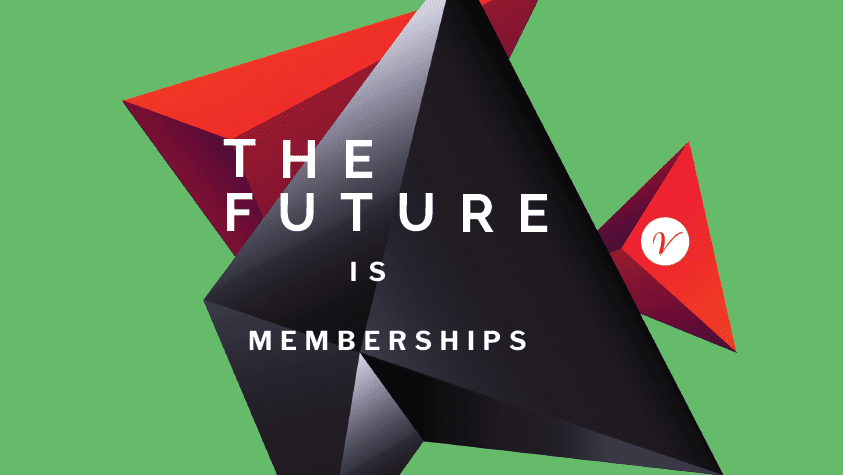
Vonza などのメンバーシップ サイト プラットフォームを選択する
Vonza を最高のメンバーシップ ウェブサイト ビルダーとして推奨する理由は? それは私たちのコースですが、それがあなたにとって適切なサービスであると私たちが知っている本当の理由は、その機能と使いやすさです. 完全に機能し、使いやすいメンバーシップ サイトを構築したいと考えていることは承知しています。
Vonza メンバーシップ プランには、これらの機能とその他の多くの機能が含まれています。 したがって、他の会員サイト ツールとは異なり、Vonza は真にオールインワンの会員サイト ソリューションを提供します。
サードパーティのアプリを統合したり、開発者を雇って新しいツールを追加したり、複数のプラットフォームにログインしたり、メンバーシップ サイトを管理するために複数のサブスクリプションを支払う必要はありません。 メンバーシップ ウェブサイトのアイデアに関係なく、Vonza はそれらをオンラインで立ち上げるのに役立ちます。
会員サイトを設定するための要件
メンバーシップ サイトを正常に実行するには、いくつかの機能が必要です。 これらの機能には、メンバーシップ レベル、会議スケジュール ツール、コース コンテンツ配信機能、適切に設計されたユーザー インターフェイスが含まれます。 すべてのタイプのメンバーシップ サイトには、これらの機能があります。
メンバーシップ サイトの最も一般的なタイプは、コース/e ラーニング メンバーシップ、デジタル製品コミュニティ メンバーシップ、およびオンライン サポート グループ メンバーシップです。
会員登録ツール
また、支払い処理業者と製品価格設定ツールも必要です。 支払いプロセッサにより、学生はコースの支払いを行うことができ、収益を引き出すことができます。
一方、価格設定機能は、メンバーシップとコースのコンテンツに値札を付けるのに役立ちます.
価格設定機能を使用して、コースとメンバーシップの割引、クーポンを提供および処理し、メンバーシップのトライアルを提供できます。
この機能は、会員サイトのプロモーションを実行するときに非常に役立ちます。 お金を稼ぐ会員制ウェブサイトを作成したい場合に必要です。
マーケティングおよびカスタマー サポート ツール
宣伝しない限り、オンライン会員コースで大きな成功を収めることはできません。 そのため、メンバーシップ サイトの一部として、マーケティングおよびカスタマー サポート ツールが必要です。
その点で、電子メールおよび SMS 通知ツール、リード ジェネレーション フォームなどのマーケティング ツール、電子メール マーケティング ソフトウェア、ランディング ページ、セールス ファネル、および調査ツールが必要です。
また、追加のデジタル ブックや学生が必要とするその他のツールを販売できるオンライン ストアも必要です。 基本的な会員制サイトを運営する場合、この機能は必要ないかもしれませんが、あると便利です。
サブスクリプション Web サイトに最適なプラットフォーム
これは少し明白ですが、とにかく言及します。 会員サイトを立ち上げるには、教育コースのコンテンツが必要です。 Vonza は、サブスクリプション Web サイトに最適なプラットフォームです。
ただし、長期的には、強力で活気のあるコミュニティを構築するのに役立つのは、コースのコンテンツです。 したがって、購読者に価値を提供することにもっと集中してください。
コンテンツを Massive Open Online Courses (MOOC) またはプレミアム サブスクリプション コースとして提供することを選択できます。
ほとんどのコース作成者にとって、MOOC または有料メンバーシップ プラットフォームのどちらを選択するかは、収益化モデルに基づいて決定されます。
ほとんどの MOOC は資金提供をスポンサーに依存していますが、有料のメンバーシップ コースはサイトの資金を学習者に依存しています。
Vonza では、いずれかのメンバーシップ モデルを選択できます。 ニーズに合ったプランを選択して支払いを済ませている限り、メンバーシップ プラットフォームはシームレスに機能します。
アフィリエイト管理ツール
アフィリエイト マーケティングも、どのメンバーシップ サイトにとっても重要なツールです。 アフィリエイトを管理するには、アフィリエイト管理ツールが必要です。
あなたのアフィリエイトは、コミッションと引き換えに、メンバーシップまたはコースのウェブサイトを宣伝するのに役立ちます.
アフィリエイト管理ツールを使用すると、どのアフィリエイトがあなたの Web サイトを宣伝しているか、どこで宣伝しているかを確認できます。 また、それぞれからどれだけの収益を得ているかを確認することもできます。
また、アフィリエイト ツールを使用してアフィリエイトに支払います。アフィリエイトはそれを使用して、サイトの宣伝がどれだけうまくいっているかを確認できます。
その点で、アフィリエイトがあなたのウェブサイトをどの程度宣伝しているか、他のマーケティング活動と比較して判断するために使用できます。 それを念頭に置いて、組み込みのアフィリエイト管理ツールを備えた会員サイトを作成したいと考えています。
幸いなことに、これらのツールはすべて Vonza プランの一部として含まれています。 全体として、Vonza を使用してメンバーシップ サイトを作成、立ち上げ、実行するのは非常に簡単であることがわかります。
メンバーシップ サイトを構築するための 7 つのステップ (コーディングなし)
少し前までは、コーディング方法を知らずに会員サイトを作成することはできませんでした。 幸いなことに、それは過去のことであり、Vonza などのツールを使用すると、メンバーシップ プラットフォームを数分で作成できます。
コーディングは必要ありませんし、プログラマーを雇ってコーディングする必要もありません。 このガイドで概説した手順に従って、誰でも Vonza でメンバーシップ サイトを作成できます。
Vonza で既にアカウントを作成しており、Vonza ダッシュボードにアクセスできることを前提としています。
まだお持ちでない場合は、30 日間の無料試用版にサインアップして、すぐに使い始めてください。 開始するのにクレジット カードは必要ありませんが、すぐに購読することを選択した場合は、このガイドを最大限に活用できます。
このステップバイステップ ガイドには、ノーコード ツールを使用してメンバーシップ Web サイトを作成し、成長させる方法について知っておく必要があるすべてが含まれています。 それは誰にとってもうまくいきます。
英国、カナダ、米国などで機能する会員制ウェブサイト ビルダーが必要な場合は、Vonza を使用してください。
ステップ1:会員基本サイトの作成
ホームページ、サインアップ ページ、コース、機能ページ、およびメンバーシップ サイトのその他の重要なページをホストするサイトが必要です。 Vonza アカウントにサインアップしたときに作成しなかった場合は、今すぐ作成できます。
ダッシュボードで、[Web サイト] をクリックし、[ビルダー] をクリックします。
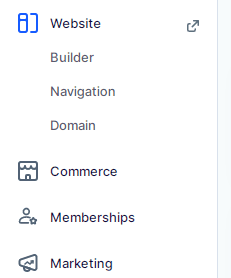
会員サイトにページを追加する
Vonza ウェブサイト ビルダーが表示され、右上隅にある [ページを追加] ボタンを使用してページを追加できます。 次に、サイト ビルダーの左側にあるブロックと要素の機能を使用して、各ページを編集できます。
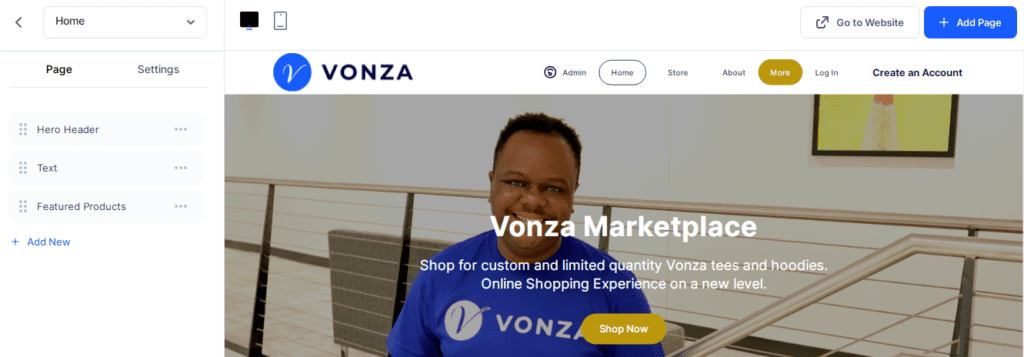
まず、連絡先、概要、プライバシー、利用規約、およびホームページを追加できます。 これらのページを使用して、自分自身またはコースの概要を説明できます。 コンテンツや機能を追加したら、後で戻ってページを追加できます。
メンバーシップ ページのナビゲーションを編集する
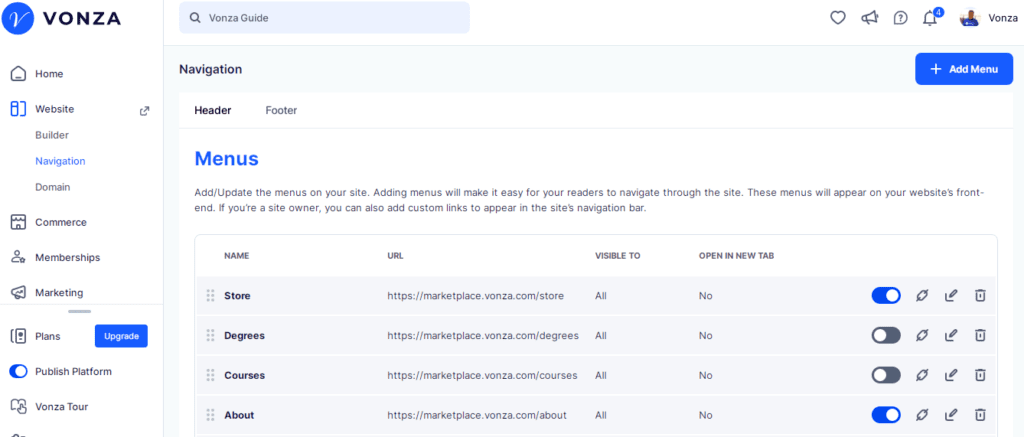
[ナビゲーション] をクリックして、メンバーシップ ページの URL を編集することもできます。 ナビゲーション エディターが表示され、そこから各ページの URL を編集できます。 また、各ページを表示できるユーザーや、ナビゲーション リンクをクリックしたときにページを新しいタブで開くかどうかを編集することもできます。
メンバーシップ サイトにドメインを追加する
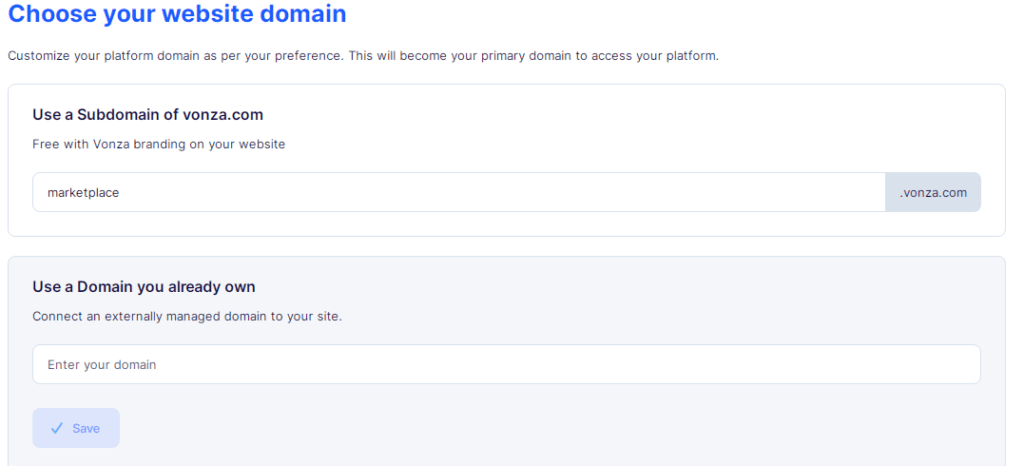
カスタム ドメインがある場合は、サイト ビルダー メニューの [ドメイン] をクリックして追加できます。 以下のインターフェースが開き、カスタム サブドメインまたはドメインを追加できます。 その後、変更を保存できます。
これだけで、基本メンバーシップを開始できます。 これで、メンバーシップ サイトの編集を開始して、メンバーシップ サブスクリプションの準備を整えることができます。
ステップ 2: メンバーシップ プログラム パッケージの作成方法
ダッシュボードから [メンバーシップ] をクリックし、[メンバーシップを追加] をクリックします。 メンバーシップの詳細を追加できるフォームがポップアップ表示されます。 追加できる詳細は、コース メンバーシップのタイトルとそのカバー画像です。

カバー画像がない場合は、ストック フォトを使用できます。 ただし、空白のままにして、後で更新することもできます。 できるだけ早くコース コンテンツにカバー画像を追加することをお勧めします。
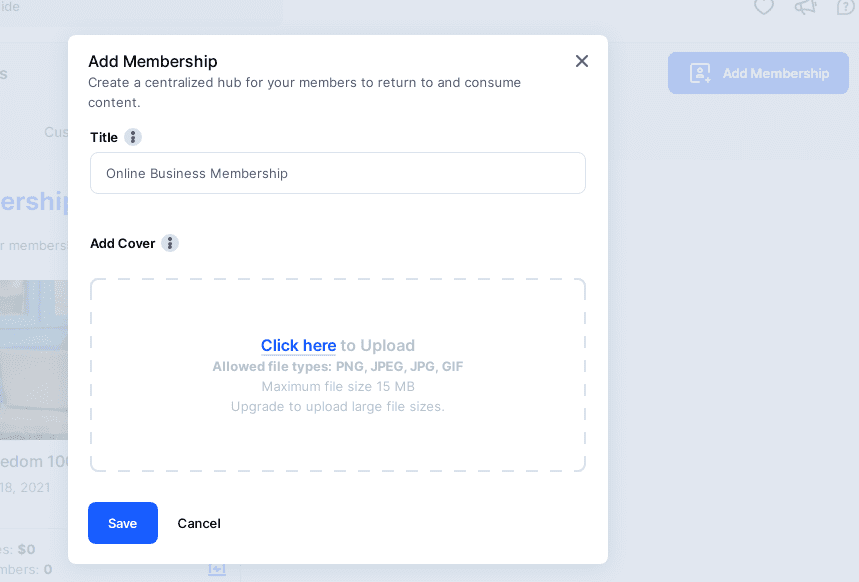
コースセクションを追加
変更を保存すると、コースセクションを追加できる新しいページがポップアップ表示されます。 コースセクションは、学生が完了する必要があるレッスンのコレクションです。 セクションを作成するには、[セクションの追加] をクリックし、セクション タイトルとセクション イメージの追加をクリックします。 変更を保存します。
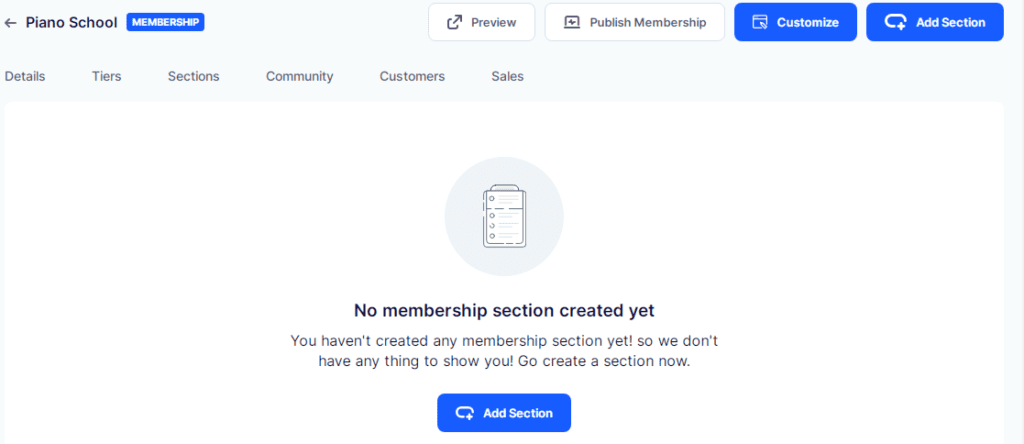
デフォルトでは、ベーシック メンバーシップを持つすべてのユーザーがセクションにアクセスできます。 ただし、新しいメンバーシップを追加すると、これを変更できます。
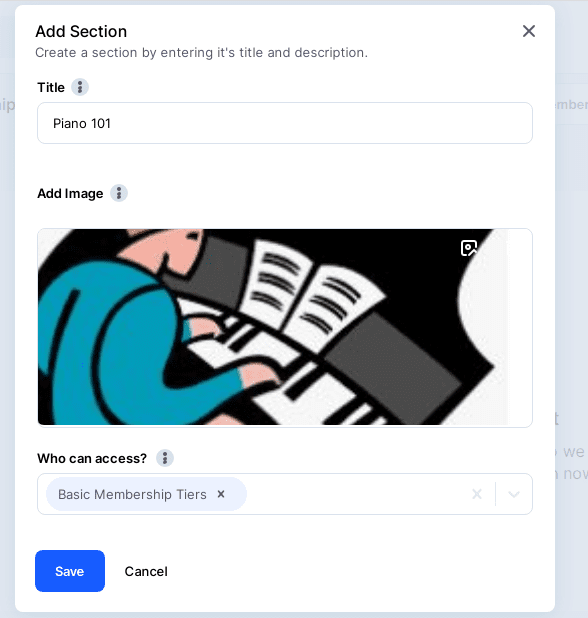
レッスンを追加
変更を保存すると、次のウィンドウが表示されます。 そこから、作成したばかりのセクションにレッスンを追加できます。 レッスンを追加するには、[レッスンを追加] をクリックします。ウィンドウがポップアップ表示され、そこでレッスンのトピックを入力できます。
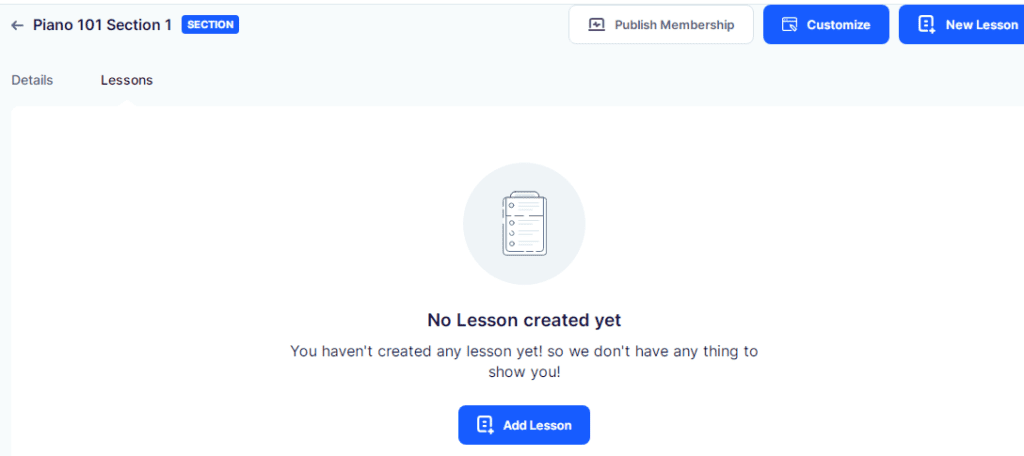
レッスン エディター ウィンドウの右側にある「+」記号をクリックすると、一度に必要な数のレッスンを追加できます。 レッスンの追加が完了したら、[保存] をクリックして変更を保存します。

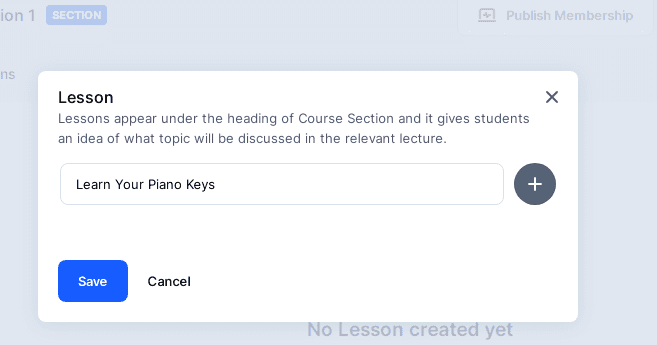
その後、そのレッスンを有効/無効にしたり、無料プレビューを有効にしたり、ダウンロード可能にしたり、更新したり、複製したり、削除したりすることができます. レッスンタイトルの右側にあるそれぞれのアイコンをクリックすると、それを行うことができます。

その後、各レッスン タイトルの左側にある「Six Dots」をクリックして、レッスン コンテンツを追加できます。 それらをクリックすると、コンテンツのアップロード インターフェイスが表示されます。 最も一般的なテキスト、オーディオ、ビデオのファイル形式をアップロードできます。
対応ファイル:MP4、M4V、X-MATROSKA、WEBM、X-FLV、X-MSVIDEO、MPEG、PNG、JPEG、JPG、GIF、MP3、MPEG、X-M4A、PLAIN、HTML 1GBのファイルをアップロード可能画像ファイルのサイズは 1500 x 576 まで可能です。
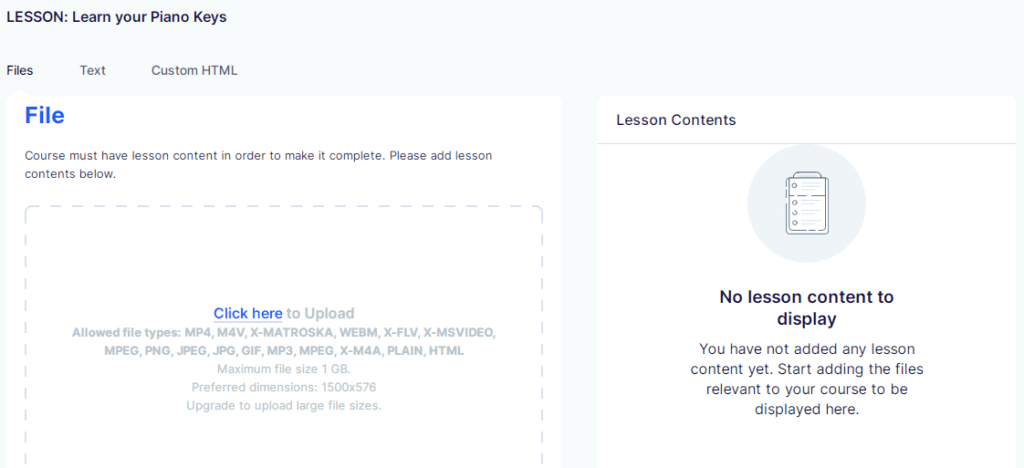
レッスンのコンテンツをアップロードするには、「ここをクリック」リンクをクリックします。 アップロードしたレッスン コンテンツ ファイルは、このインターフェイスの右側のセクションに表示されます。 そこから、ダウンロードを有効にしたり、プレビューしたり、削除したり、リンクを埋め込んだりできます。
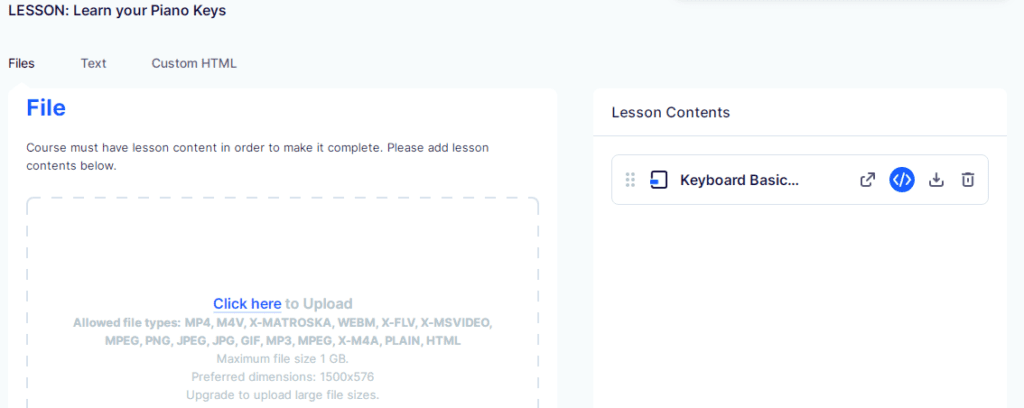
クラウド ストレージのクォータを超えない限り、必要な数のレッスン ファイルをアップロードできます。 「テキスト」タブを使用してテキスト コンテンツを直接追加するか、「カスタム HTML」タブを使用して HTML コンテンツを追加することもできます。
[テキスト] および [HTML コンテンツ] タブは、プログラミングなどのコースを教えている教育者や、最小限のオンライン ストレージ スペースを使用したい教育者に役立ちます。 HTML を使用して、外部でホストしているコース コンテンツにリンクすることもできます。
Web サイトのクラウド ストレージは、Pro プランで 20 GB、Business プランで 100 GB、School プランで 200 GB です。 Basic プランでは、合計 1 GB のファイル ストレージに制限されます。
複数のレッスンを作成したら、それらを並べ替えたいと思うかもしれません。 これを行うには、6 つのドットをクリックしてから、コースを上または下にドラッグします。

各レッスンのコース コンテンツを追加したら、次のコース セクションについてもこのプロセスを繰り返すことができます。 完了したら、次のステップは、各コース セクションのアクセス ルールを追加することです。
ステップ 3: 各製品パッケージのアクセス ルール (ティア) を追加する
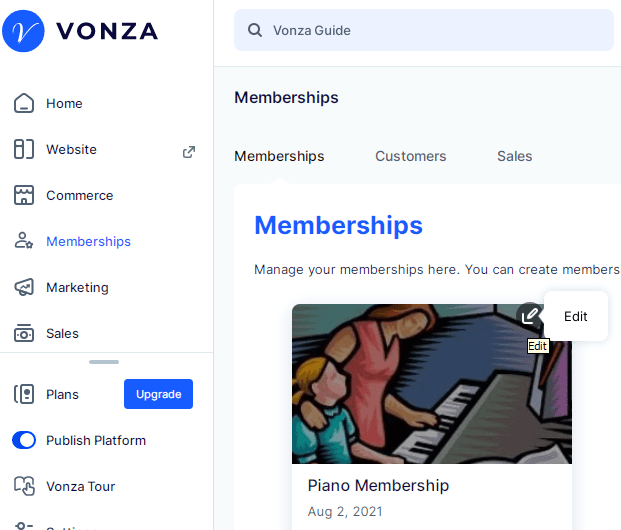
ティアを編集するには、左側のパネルの [メンバーシップ] をクリックして、コースのメンバーシップを表示します。 次に、更新したいコースメンバーシップで、「鉛筆」編集記号をクリックします。 その会員コースのダッシュボードが表示されます。
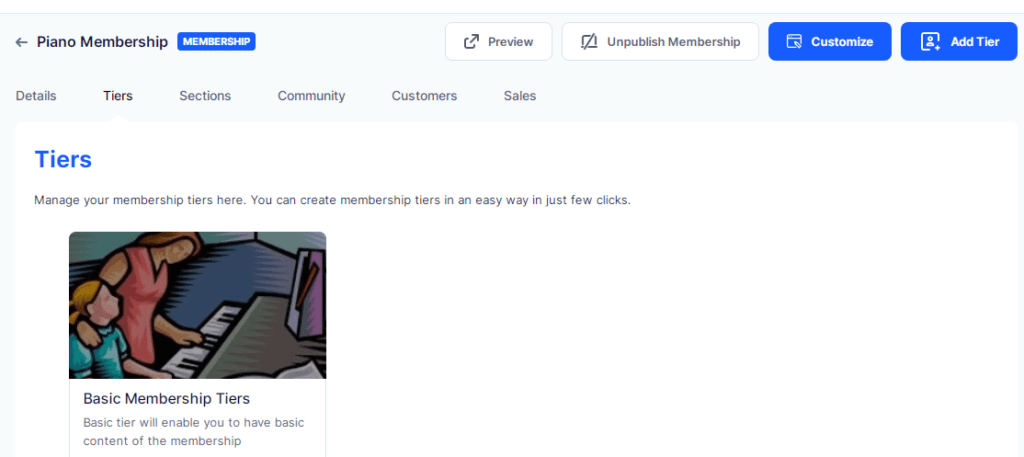
階層を追加したら、価格を編集できます。 これにより、後で学習者が各層からアクセスできるコンテンツを追加できるため、コースへのアクセスと価格設定を最大限に制御できます。 定期支払いまたは 1 回限りの支払いを追加するか、無料利用枠にすることができます。
分割払いプランまたは柔軟な支払いプランのオプションもあります。 ほとんどの教育者にとって、定期的な支払いが最適なオプションです。 さらに、毎週、毎月、または毎年の繰り返しプランを設定できます。
これにより、学習者は、予算に応じて、コース コンテンツの支払いに関して柔軟に対応できます。
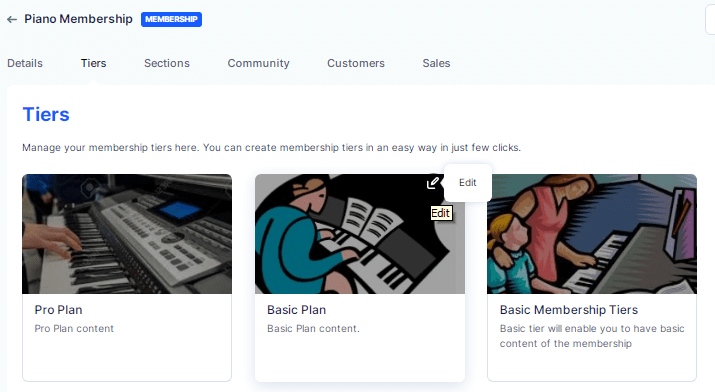
作成した層を編集するには、「鉛筆」記号をクリックして、その層のインターフェイスに移動します。 その後、層の「価格プラン」タブをクリックして、価格を編集できます。
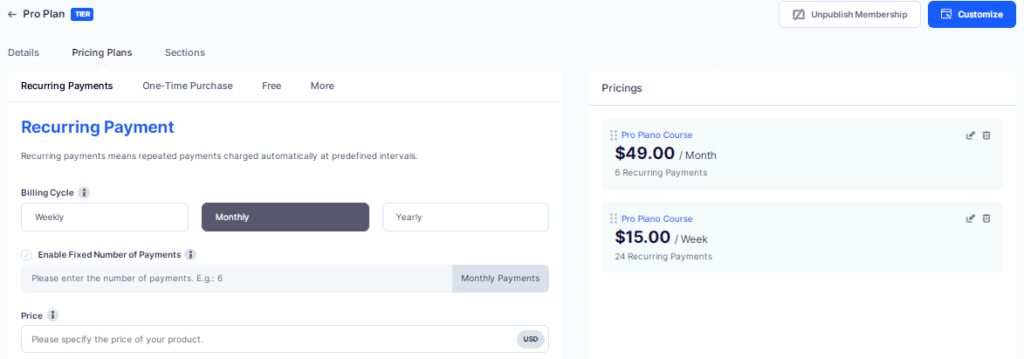
ステップ 4: 各メンバーシップ パッケージのコンテンツを追加する
層と価格を作成したら、学習者が各層からアクセスできるコンテンツを追加できます。 これを行うには、上記の料金プランを編集したときと同じように「鉛筆記号」をクリックしてから、「セクション」タブをクリックします。
次に、6 つの点をクリックして押したままにして、その層でアクセスしたいセクションを左側の空のパネルにドラッグします。
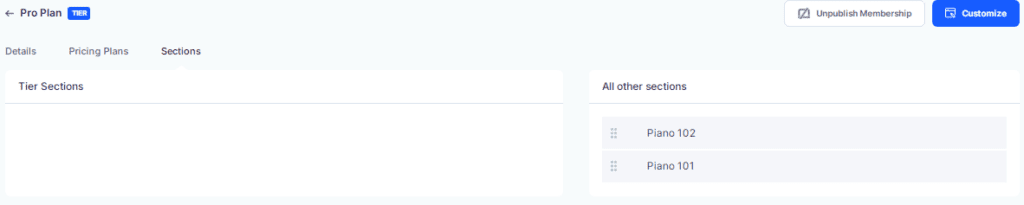
次のような変更が行われます。
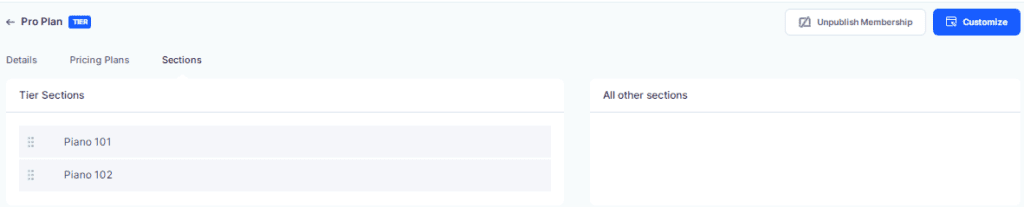
これで、Pro Plan Tier サブスクリプションを持っている学習者は、Pro Plan Tier の左側のパネルにリストされているコンテンツにアクセスできます。 追加した新しいコース セクションは、右側に表示されます。
新しいコンテンツをメンバーシップ層に追加したい場合は、コンテンツ タブを層の左側のパネルにドラッグするだけです。 システムは変更を自動的に保存します。
ステップ 5: 価格設定ページと会員登録ページを追加します。
メンバーシップ プランの階層を作成し、料金とコンテンツを追加すると、Vonza システムが舞台裏で機能し、美しい料金ページとサインアップ ページが作成されます。 そのため、会員サイトのデザインについて心配する必要はありません。
学習者があなたのコースに登録すると、Vonza はそれらをメンバーシップ コミュニティに自動的に追加します。
Vonza ダッシュボードの [メンバーシップ] をクリックしてから、任意のメンバーシップ コースをクリックすると、そのメンバーシップにサインアップした人、あなたが行った売上、あなたが持っている顧客、およびあなたのアカウントでアクティブな人を見ることができます。コミュニティ。

[詳細]、[セクション]、[層]、[コミュニティ]、[顧客]、および [販売] タブを使用して、コース メンバーシップのさまざまな機能をナビゲートできます。
ステップ 6: 支払い方法を追加します。
コースがライブになったので、学習者がコースに登録したときに支払いを受け取ることができるように、支払い方法を追加する必要があります。 Vonza は、Stripe が安全であり、人気のある支払い処理業者の中で詐欺の報告が最も少ないため、Stripe をサポートしています。

チャージバックを受け取る可能性が最小限に抑えられるため、支払いを受け取るたびに安心できます。 Stripe アカウントを接続するには、Vonza ダッシュボードの左下までスクロールし、[Stripe に接続] ボタンをクリックします。
ページが Stripe の Web サイトにリダイレクトされ、Stripe アカウントを Vonza に接続できます。 Stripe アカウントを持っていない場合は、このプロセスで作成する必要があります。
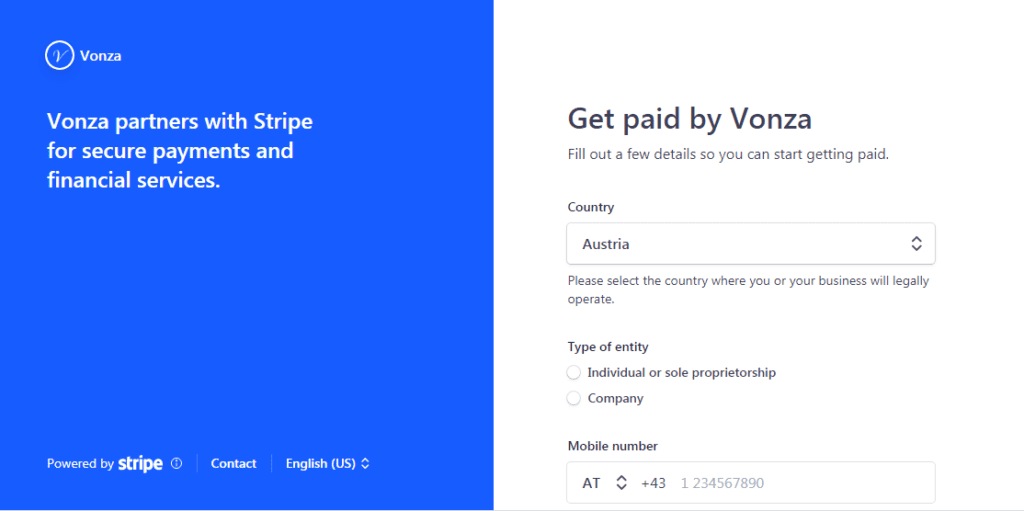
これだけで、Stripe on Vonza で支払いを受け取り始めることができます。
ステップ 7: メンバーシップ サイトのプレビュー
Vonza でサイト メンバーシップを作成するときに、この最後の手順を実行して、すべてが見栄えがするようにすることができます。 メンバーシップ ダッシュボードの上部セクションにある [プレビュー] ボタンをクリックします。 これにより、メンバーシップ Web サイトのパブリック プレビューが表示されます。

会員制サイトとは?
メンバーシップ サイトは、保護されたコンテンツへのアクセスを提供するサイトです。 メンバーは、プレミアム コンテンツを表示したり、サイトのメンバーシップに関連する投稿、画像、ビデオを共有して他のメンバーと交流したりできます。 会員制サイトは、すべての会員が同じ目標を持っているため、より良い学習環境を提供します。
会員サイトの作成 – よくある質問
会員サイトに最適なプラットフォームは何ですか?
Vonza は 14-in-1 プラットフォームであるため、メンバーシップ サイトを作成するのに最適なプラットフォームです。 それを利用して会員サイトを作成し、販売することができます。
Web サイトにサブスクリプションを追加するにはどうすればよいですか?
Vonza Tier プランを使用して、メンバーシップ サイトへのサブスクリプションを作成できます。 上記のメンバーシップ サイトにサブスクリプションを追加する手順の概要を説明しました。
Vonza のオールインワン プラットフォームを使用すると、メンバーシップ サイトを作成し、サブスクリプションを追加し、支払いを受け取り、利益を引き出すことができます。
会員サイトはどのように機能しますか?
メンバーシップ サイトでは、コースを受講するために登録した学習者にコース コンテンツを販売できます。 学習者は、サブスクライブして、プランで利用可能なパッケージにアクセスできます。 教育者はパッケージにコンテンツを追加し、サブスクライバーから支払いを受け取ることができます。
Vonza は、上記の手順に従ってメンバーシップ サイトを作成するのに役立ちます。
メンバーシップのウェブサイトとプラットフォーム – よくある質問
メンバーシッププラットフォームとは何ですか?
メンバーシップ プラットフォームは、教育者がオンライン コミュニティを作成できる高度な Web サイトです。 コミュニティを収益化するか、無料のコースを提供し、代わりにスポンサー契約を結ぶかを選択できます。
Vonza は、教育者がメンバーシップ サイトを作成および宣伝するために使用できるメンバーシップ プラットフォーム Web サイトの一例です。
ウェブサイトのサブスクリプションとは何ですか?
Web サイトのサブスクリプションとは、オンラインまたはオフラインでコンテンツや商品にアクセスするために、購入者がサービス プロバイダーに支払う料金です。 メンバーシップ Web サイトの場合、Web サイトのサブスクリプションにより、メンバーはメンバーシップ サイトのゲートされたコンテンツにアクセスできます。
会員制サイトの制作費用は?
Vonza では、30 日間の無料試用版を使用してメンバーシップ Web サイトを作成できます。その後、199 ドルの Pro プラン、399 ドルの Business プラン、または 499 ドルの School プランに登録できます。 さらに、月間サブスクリプションの代わりに年間サブスクリプションを選択すると、2 か月間無料になります。
サブスクリプション プラットフォームを作成するにはどうすればよいですか?
Vonza メンバーシップでサブスクリプション プラットフォームを作成できます。 コーディングのスキルは必要ありません。 上記で概説した7つのステップに従うだけで、オンラインコースを販売できるサブスクリプションプラットフォームが作成されます.
結論
Vonza でオンライン会員制 Web サイトを作成するには、わずか 7 ステップで、30 分から 1 時間以内に作成できます。 メンバーシップ Web サイトを立ち上げた直後に、メンバーシップ サブスクリプションの受信を開始できます。
さらに、セールス ファネル、電子メール マーケティング ソフトウェア、アンケート フォーム、SMS マーケティング ソフトウェアなどのオンライン マーケティング ツールにアクセスできます。 あなたの貴重なスキルから利益を得るべきではない理由はありません。
全体として、Vonza は、トップ コース クリエーター、コーチ、オンライン スクールが使用するような、成功するサブスクリプション Web サイトを作成するために必要なすべてです。 30 日間の無料トライアルにサインアップして、今すぐ Vonza でメンバーシップ サイトを作成してください。
